Kako postaviti upit u bazu podataka MS Access 2019

Naučite kako postaviti upite u Access bazi podataka uz jednostavne korake i savjete za učinkovito filtriranje i sortiranje podataka.
Microsoft Outlook 2019 može proslijediti elektroničku posjetnicu bilo kojoj drugoj osobi koja koristi Outlook (ili bilo koji drugi program koji razumije kako koristiti digitalne posjetnice). To je zgodan način da bilo koji zapis o kontaktu na vašem popisu pošaljete e-poštom bilo kome drugom.
Najočitija stvar koju biste možda željeli poslati na ovaj način su vaši osobni podaci za kontakt:
U modulu Ljudi kreirajte zapis o kontaktu za sebe. Trebao bi sadržavati sve informacije koje želite poslati nekome.
Dvaput kliknite na zapis o kontaktu koji sadrži podatke koje želite poslati. Otvara se zapis o kontaktu koji ste dvaput kliknuli.
Kliknite gumb Proslijedi na kartici Kontakt na vrpci. Izbornik nudi tri izbora: Kao posjetnica, U internetskom formatu (vCard) i Kao kontakt u Outlooku.
Odaberite format koji preferirate. Ako niste sigurni, odaberite Kao posjetnica. To šalje obje vrste kartica - u Outlook formatu i Internet formatu. Otvara se nova poruka, kao što je ovdje prikazano, s priloženim podacima o kontaktu.
U tekstualni okvir Prima upišite adresu osobe koja bi trebala dobiti poruku. Ili kliknite gumb Za i odaberite ime iz adresara.
Kliknite gumb Pošalji (ili pritisnite Alt+S). Vaša poruka i priložena vCard se šalju vašem primatelju.
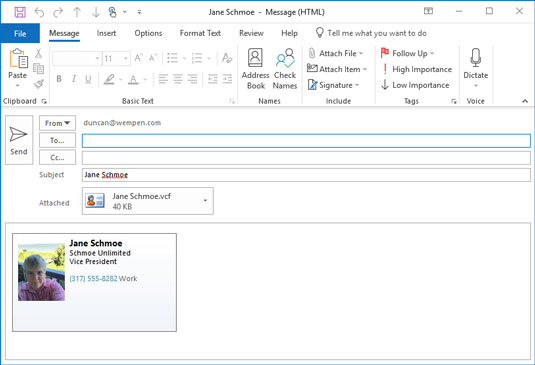
Slanje posjetnice.
Kada dobijete posjetnicu u poruci e-pošte, možete je dodati na popis kontakata dvostrukim klikom na ikonu u poruci koja predstavlja posjetnicu. Time se otvara novi zapis kontakta. Jednostavno kliknite gumb Spremi i zatvori kako biste dodali novo ime — zajedno sa svim informacijama na posjetnici — na svoj popis kontakata.
Posjetnicu možete proslijediti i klikom na zapis o kontaktu, a zatim klikom na gumb Proslijedi na vrpci. Ovo je nekoliko klikova mišem kraće, ali su vaše mogućnosti prosljeđivanja svedene na slanje kao posjetnice ili kao Outlook kontakt.
Naučite kako postaviti upite u Access bazi podataka uz jednostavne korake i savjete za učinkovito filtriranje i sortiranje podataka.
Tabulatori su oznake položaja u odlomku programa Word 2013 koje određuju kamo će se točka umetanja pomaknuti kada pritisnete tipku Tab. Otkrijte kako prilagoditi tabulatore i optimizirati svoj rad u Wordu.
Word 2010 nudi mnoge načine označavanja i poništavanja odabira teksta. Otkrijte kako koristiti tipkovnicu i miš za odabir blokova. Učinite svoj rad učinkovitijim!
Naučite kako pravilno postaviti uvlaku za odlomak u Wordu 2013 kako biste poboljšali izgled svog dokumenta.
Naučite kako jednostavno otvoriti i zatvoriti svoje Microsoft PowerPoint 2019 prezentacije s našim detaljnim vodičem. Pronađite korisne savjete i trikove!
Saznajte kako crtati jednostavne objekte u PowerPoint 2013 uz ove korisne upute. Uključuje crtanje linija, pravokutnika, krugova i više.
U ovom vodiču vam pokazujemo kako koristiti alat za filtriranje u programu Access 2016 kako biste lako prikazali zapise koji dijele zajedničke vrijednosti. Saznajte više o filtriranju podataka.
Saznajte kako koristiti Excelove funkcije zaokruživanja za prikaz čistih, okruglih brojeva, što može poboljšati čitljivost vaših izvješća.
Zaglavlje ili podnožje koje postavite isto je za svaku stranicu u vašem Word 2013 dokumentu. Otkrijte kako koristiti različita zaglavlja za parne i neparne stranice.
Poboljšajte čitljivost svojih Excel izvješća koristeći prilagođeno oblikovanje brojeva. U ovom članku naučite kako se to radi i koja su najbolja rješenja.








